目录
1、在Master上,打开AD用户和计算机,更改连接的域控制器
8、打开MMC控制台,在添加/删除管理单元中添加AD架构并打开
扫描二维码关注公众号,回复:
14921934 查看本文章


9、在现在打开的AD架构中,先连接到Backup,右键选择“操作主机”
一、实施背景
客户现在要进行域控迁移,目前已搭建好辅助域控,并将其加入域中,现在进行升级辅助域控的操作。
主域控:AD-Master IP:172.16.89.253
辅助域控:AD-Backup IP:172.16.89.252
前置工作:
在升级前分别在Master和Backup上查询fsmo的归属
netdom query fsmo通过管理员权限打开Windows Powershell
Master:

Backup:

二、进行辅助域控升级
1、在Master上,打开AD用户和计算机,更改连接的域控制器

2、选择Backup

3、选择当前的域,右键选择“操作主机”


选择“是 ”


4、查看fsmo已经更改

5、重复3-4步骤,依次修改剩下的PDC、基础结构主机
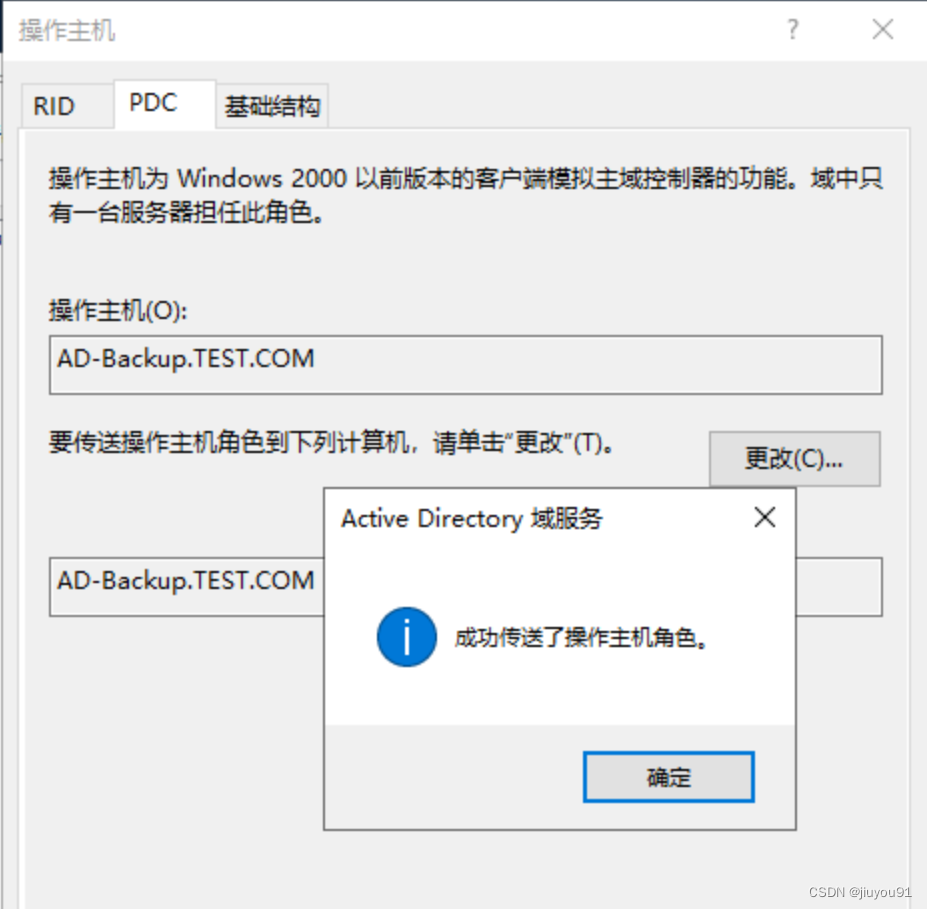

6、继续打开AD域和信任关系,右键选择“操作主机”




7、注册架构主机组件


8、打开MMC控制台,在添加/删除管理单元中添加AD架构并打开


将AD架构添加的管理单元
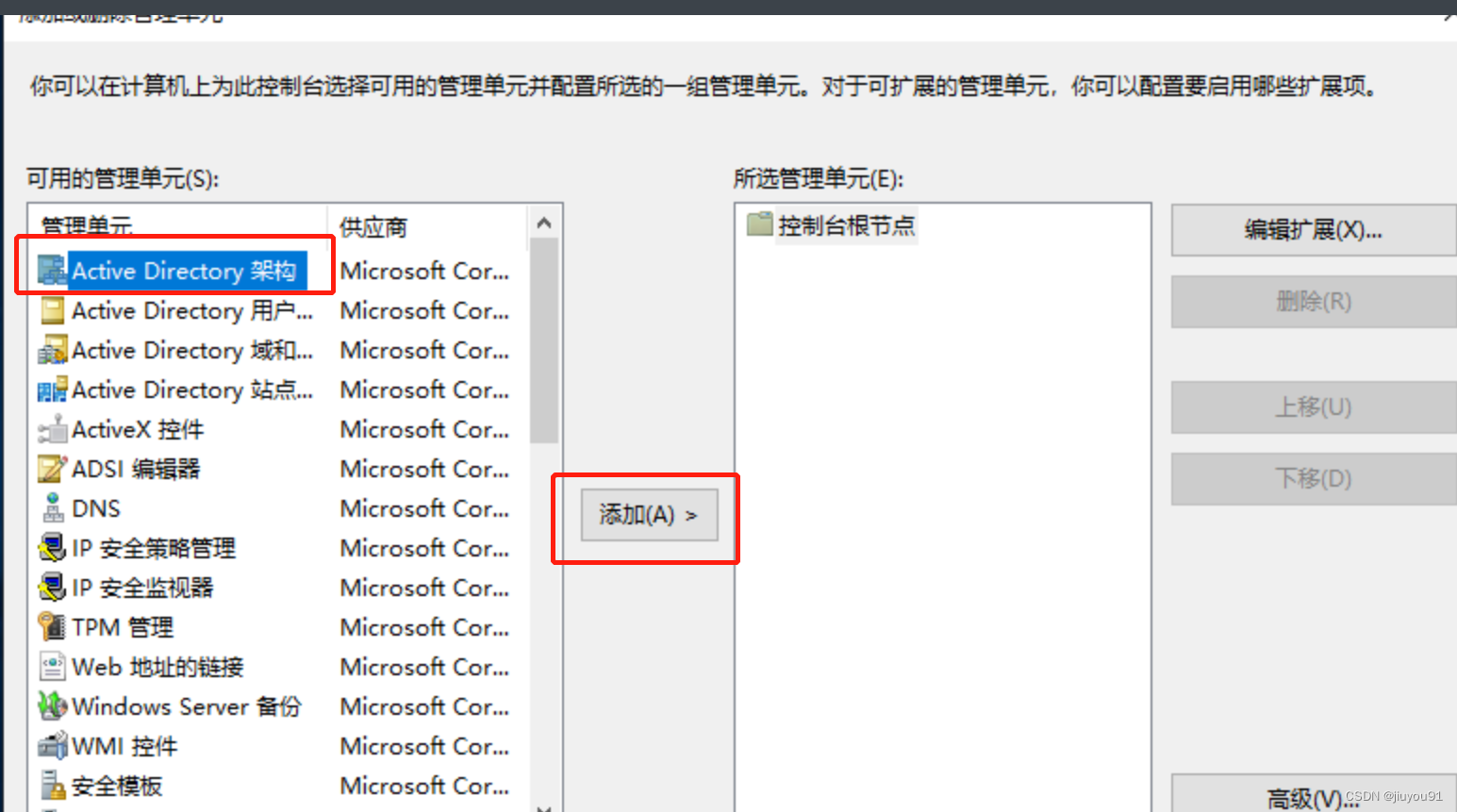
在Active Directory架构中右键,选择“更改Active Directory”域控制器

选择辅助域控服务器


9、在现在打开的AD架构中,先连接到Backup,右键选择“操作主机”

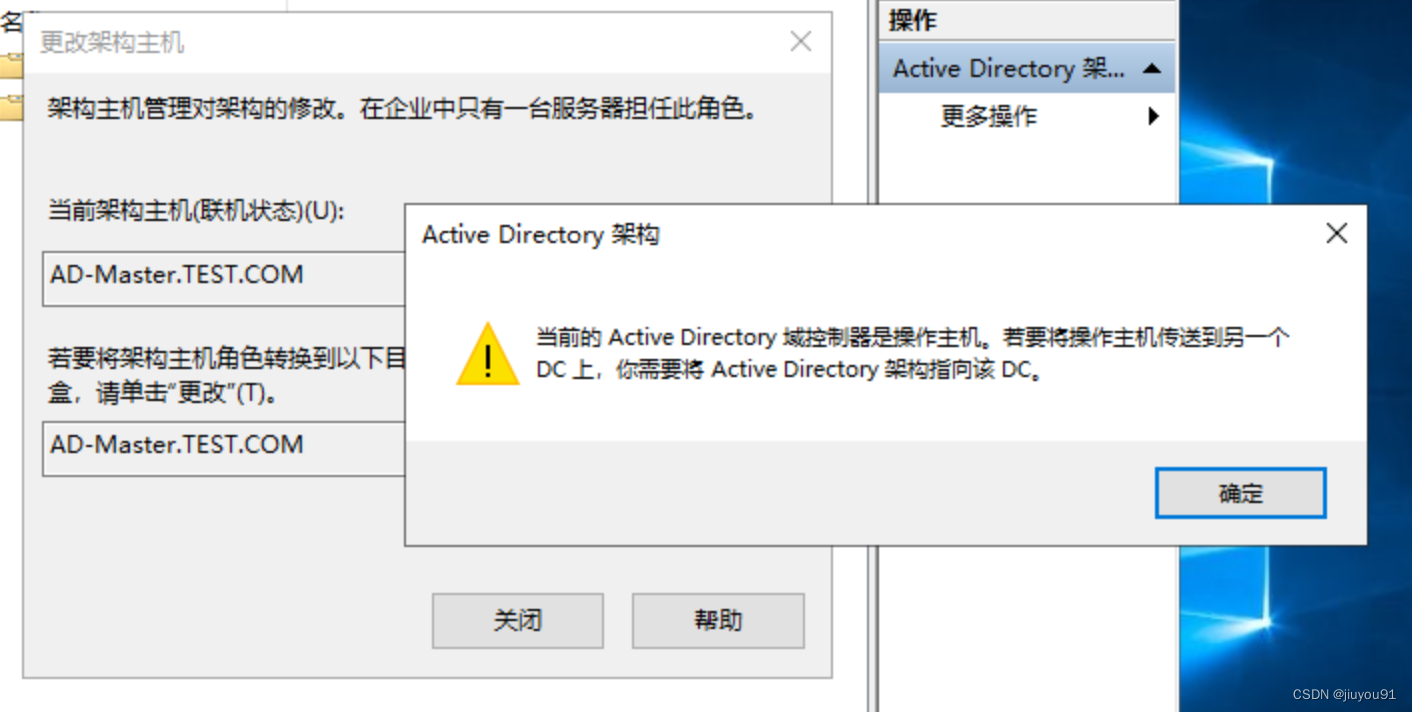 通过重新输入netdom query fsmo确认当前架构主机
通过重新输入netdom query fsmo确认当前架构主机
然后重复上述操作
三、验证
在主域控和辅助域控上查看FSMO角色

 到这里就切换完成了,将其他主机的DNS配置为辅助域的IP地址即可。
到这里就切换完成了,将其他主机的DNS配置为辅助域的IP地址即可。